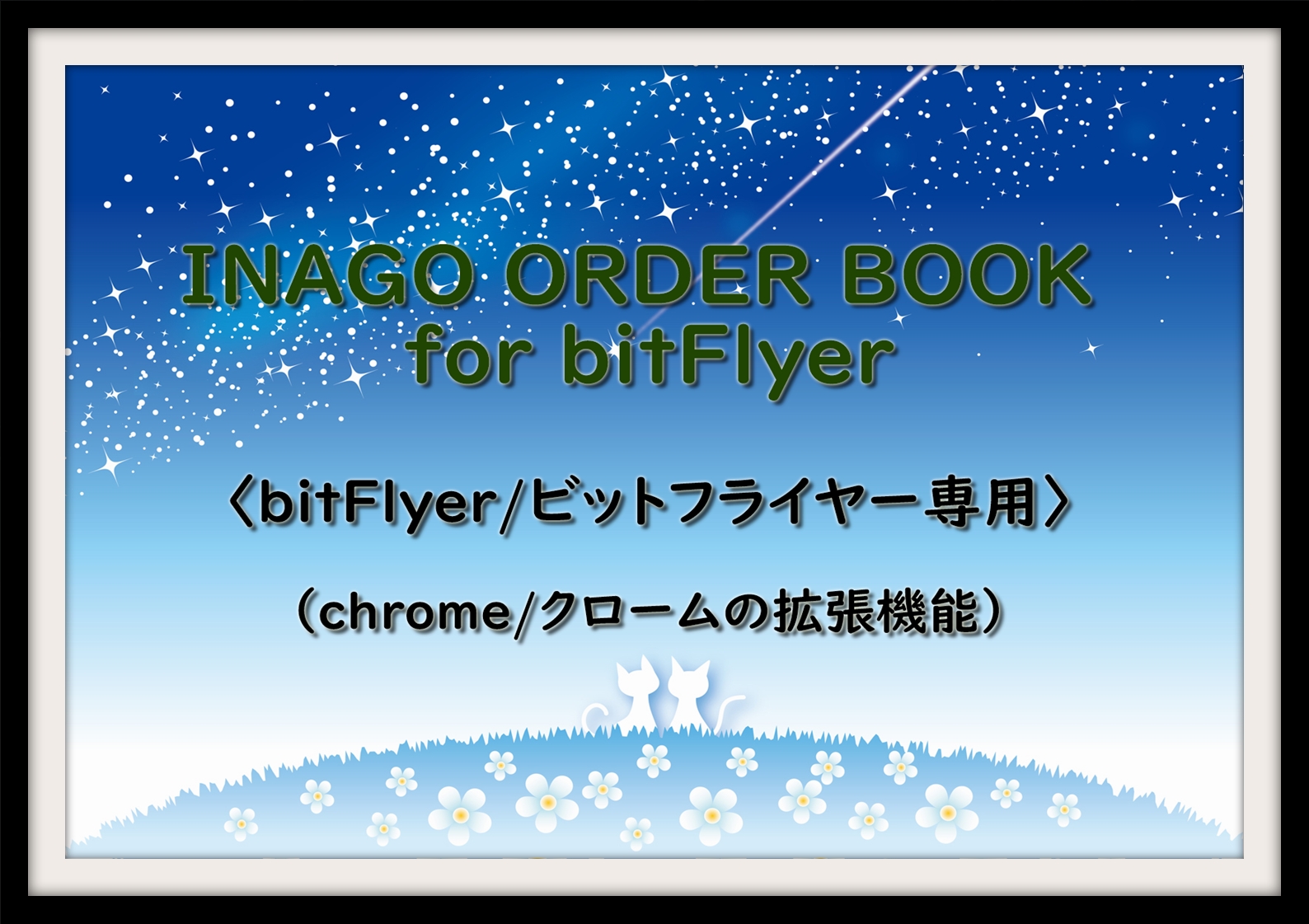
目次
INAGO ORDER BOOK for bitFlyer〈bitFlyer(ビットフライヤー)専用〉
今回は、ビットフライヤーの板情報の変更方法を紹介したいと思います。
あくまでビットフライヤーをメインに取引している方の為のものになります。
ビットフライヤーの板といえば、
板が非常に見にくく、ほとんど使い物になりません。
それをchrome(クローム)の拡張機能を使って、
非常に見やすくするものになります。
chrome拡張機能
拡張する際は、
以下のページから拡張することができます。
以下のようなページに移動すると思います。
追加作業は一瞬で終わります。
右上にある「chromeに追加」をクリックします。
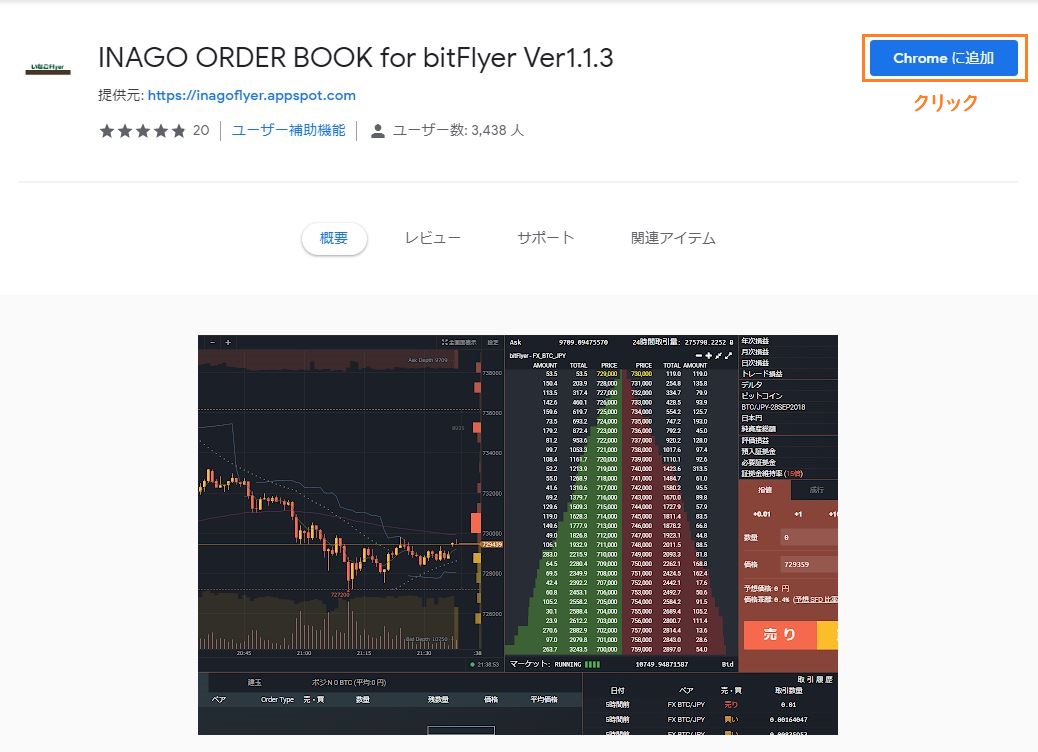
そうするとこのように表示されるので、
「拡張機能を追加」をポチっと押してください。
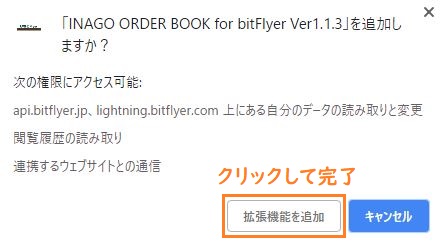
これで完了です。
完了するとパソコン画面右上に、
次のような「い」が表示されていると思いますので、
ビットフライヤーにログイン後、
その「い」をクリックしてもらうと表示が変わります。

表示を元に戻したい場合は、
一旦URLを再度リロード(F5ボタンを押すのが一番簡単)すると消えます。
ログアウトしても消えます。
とりあえず表示画面を変えたい時は、
ビットフライヤーにログインした後に、
パソコン右上にある「い」を押せばよいだけです。
導入前の画面
何もしていない一般的なビットフライヤーの画面になります。
一応デフォルトの状態だと、
値動きが激しい時、板情報が変動しまくり、
何が起こってるのか訳が分からないぐらいに役に立たない板情報になってしまいます。
一応単位数の変更は可能ですが、単位数を変更しても、
単位数が少ししか上がらず、
全体の板情報の把握がしにくいので結局のところ使い物になりません。
そう感じない人もいるかもしれませんが、
少なからず私はそう思いました。


変更後
chromeで拡張した後は、
以下のように画面が変更されます。
単位数も小まめに変更できますし、
表示サイズも変更可能なので使い勝手がよくなり、
単純化したことによってパソコンへの負担も減ります。
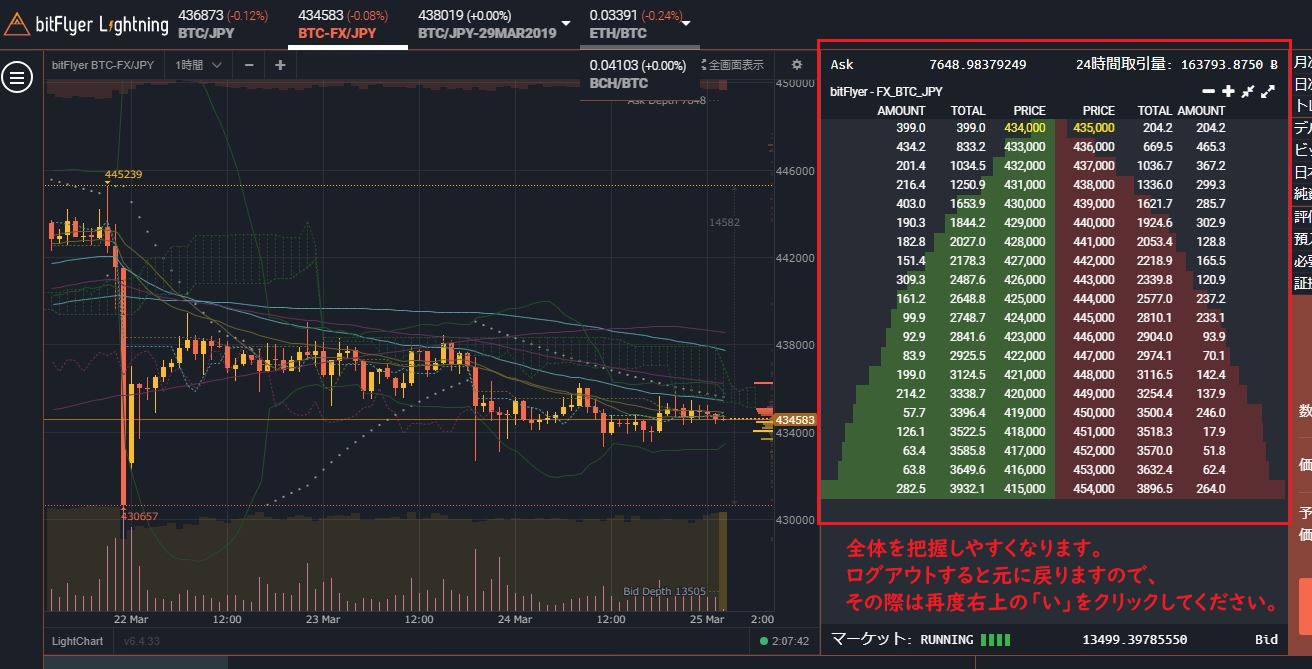
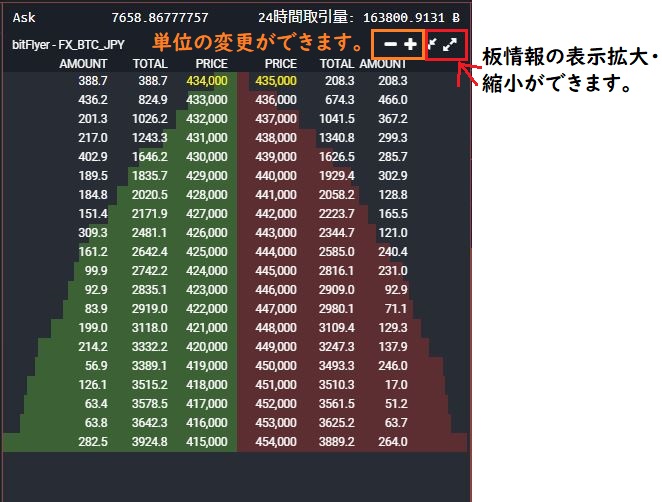
板情報の表示範囲を縮小

板情報の表示範囲を拡大
スクロールする事で、ずっと下まで見ていけます。

まとめ
ビットフライヤーを利用させている方で、
板情報が見にくいと思ってた方は、
便利ですので、一度是非利用してみてください。


の補足機能(chromeの拡張機能)bitFlyer(ビットフライヤー)の板情報をきちんと表示できるようにする-100x100.jpg)
(Bitfinex・BitMEX)-100x100.jpg)


」bitFlyer・BitMEX・Bitfinexの板情報を一目で見れるツール-100x100.jpg)
